Windows 下安装postgresql(pgsql) |
| 发表者:admin分类:数据库2022-02-10 10:44:05 阅读[1686] |
Windows 下安装postgresql(pgsql)
一.下载
选择免安装版zip版:
https://www.postgresql.org/download/windows/
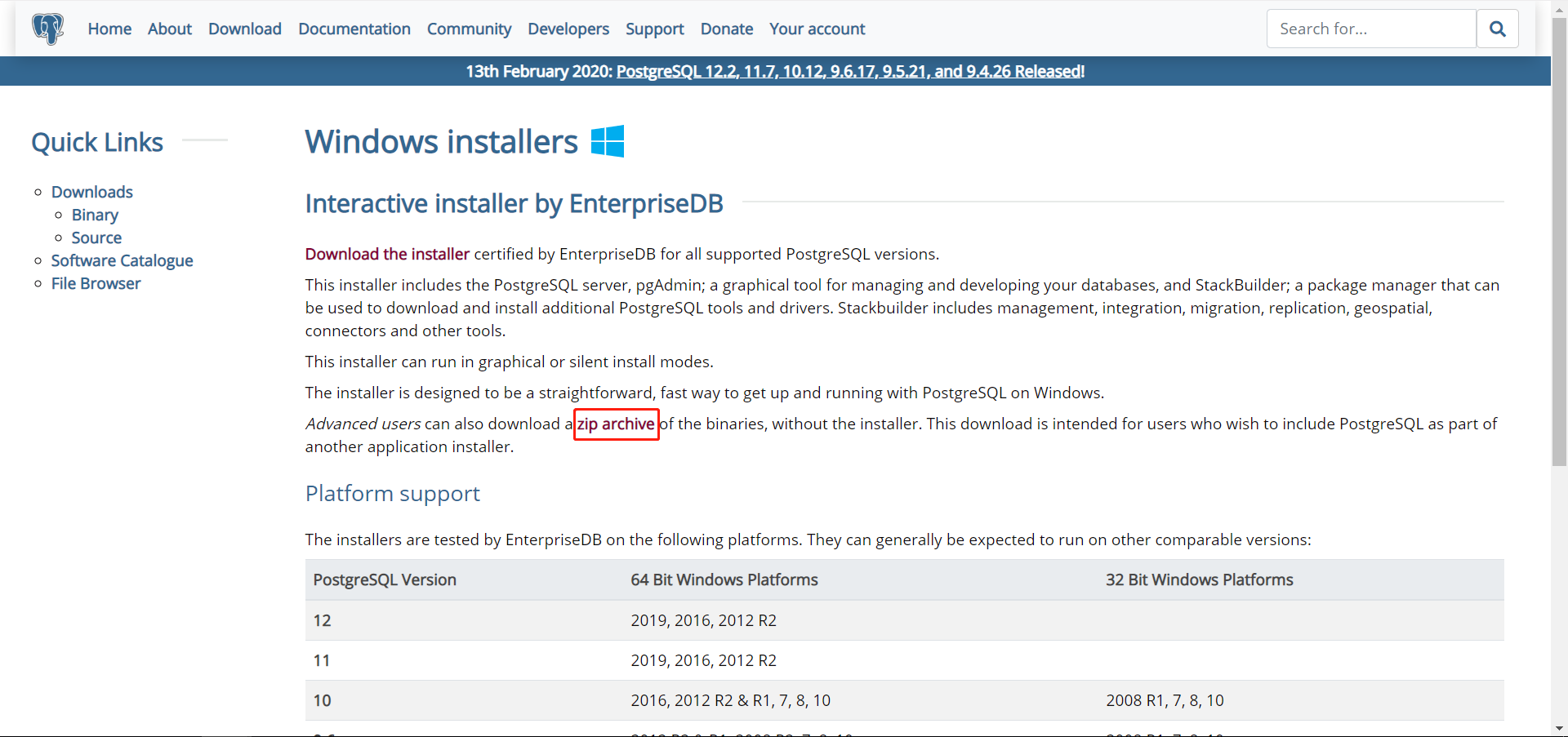
然后选择你的系统环境,我的是win10 64位所以我选的如下图:
https://www.enterprisedb.com/download-postgresql-binaries
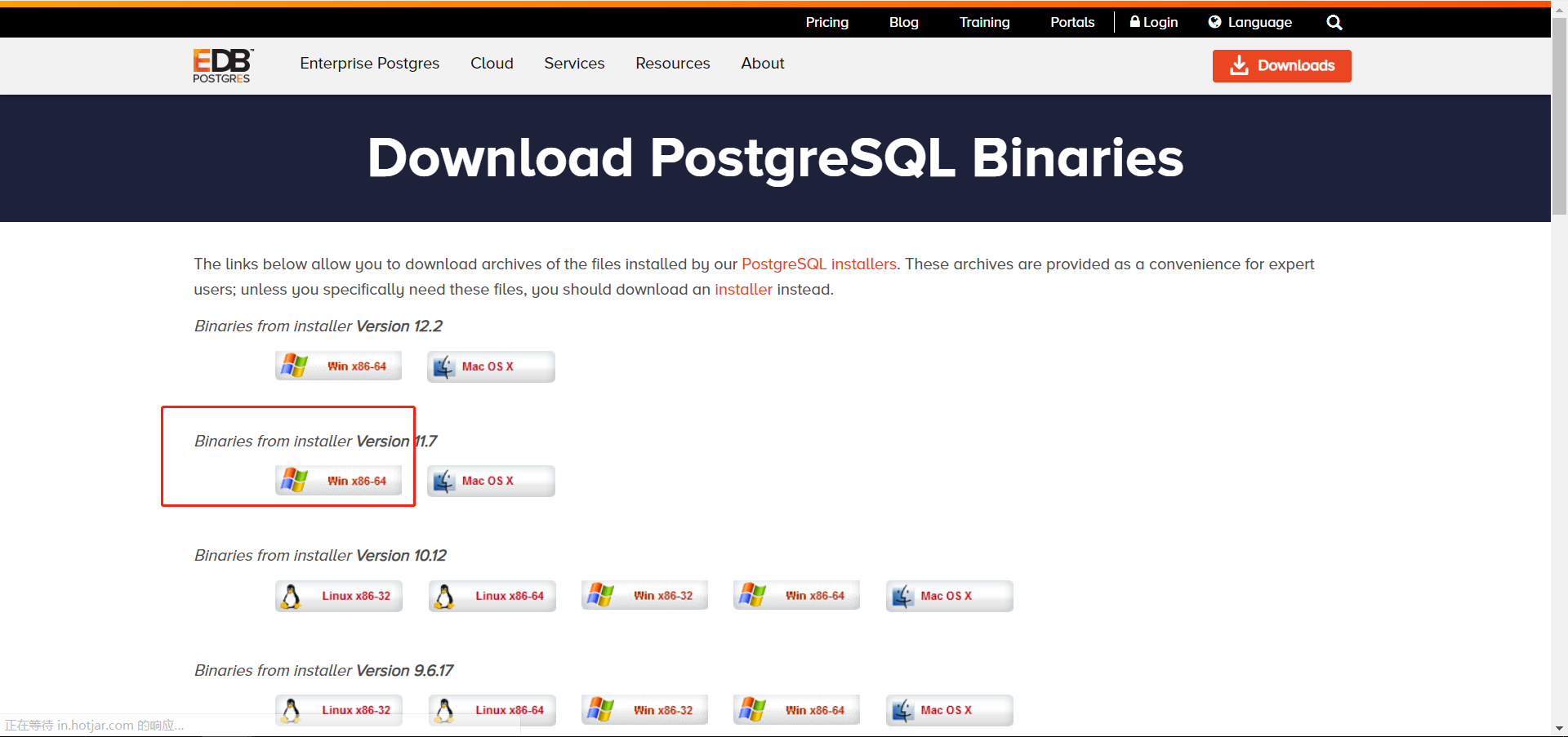
点击链接下载
二.安装
1)把下好的zip包解压到你想放的地方:我放的地方是 D:\PgSQL\pgsql11.7 文件夹下
2)新建一个data文件夹,用来存放数据
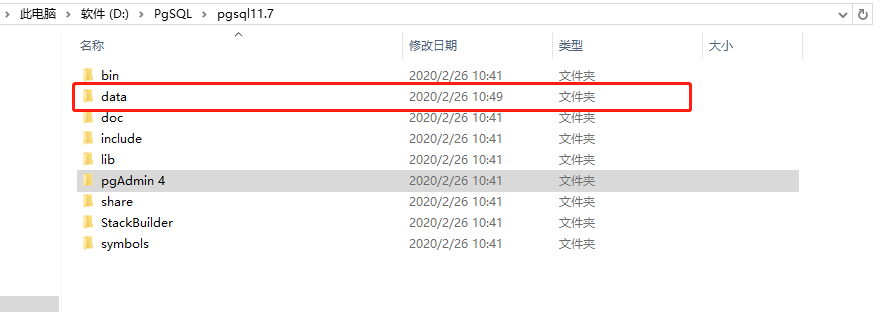
3)初始化数据库
进入bin目录并执行初始化命令
initdb.exe -D D:\PgSQL\pgsql11.7\data -E UTF-8 --locale=chs -U postgres -W
注:
-D :指定数据库簇的存储目录D:\PgSQL\pgsql11.7\data
-E :默认编码格式chs
–locale:关于区域设置(chinese-simplified-china)
-U :指定DB的超级用户的用户名postgres
-W :为超级用户指定密码的提示
期间会提示你输入你要配置的postgres用户的密码!
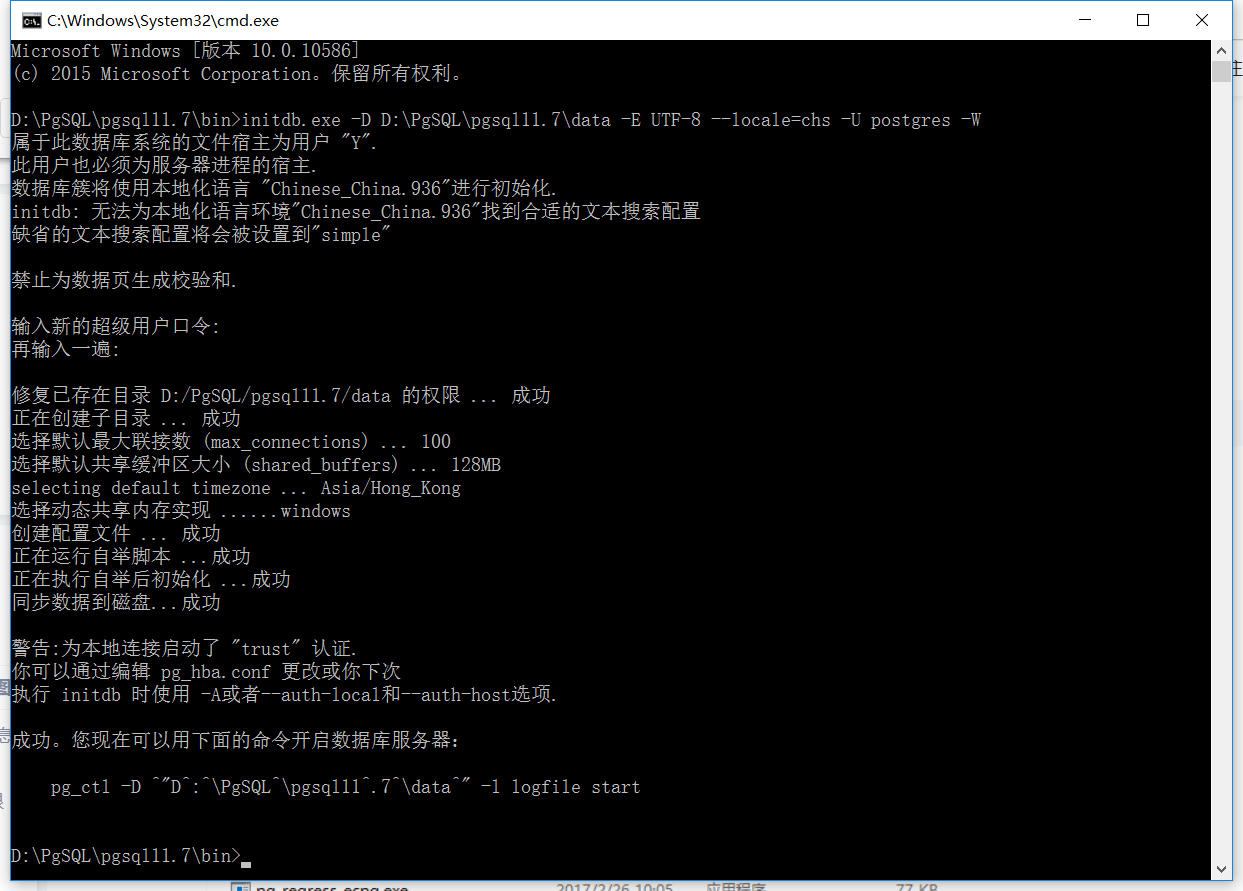
4)启动数据库
pg_ctl -D D:\tools\postgres\pgsql\data -l logfile start11
这样就可以简单的安装成功了
5)接下来用它自带的客户端访问:
点击bin目录下的pgAdmin4.exe文件
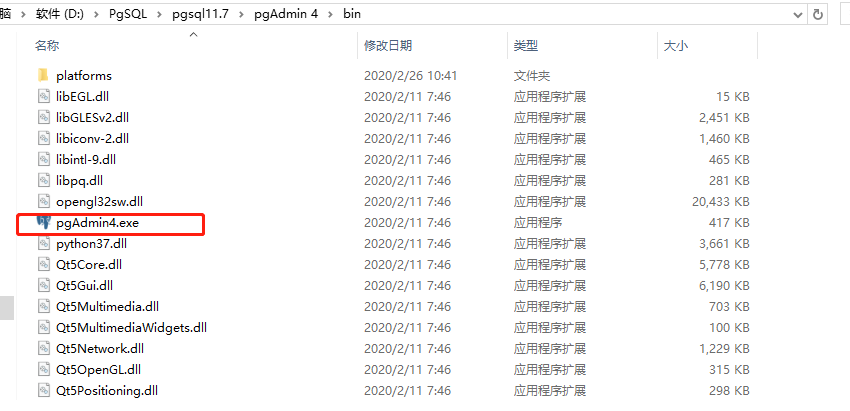
进入后是一个页面,默认是英文,可以通过File -> Preferences -> Miscellaneout -> User language,选择语言
6)注册为系统服务
现在可以用但是不是系统服务,每次启动都得手动起,比较麻烦所以接下来注册为系统服务
在bin目录下用管理员身份执行命令:
pg_ctl register -N PostgreSQL -D D:\tools\postgres\pgsql\data11
然后查看是否成功:
查看已经注册的服务:win+R在弹出的运行框中,输入:services.msc,如下:
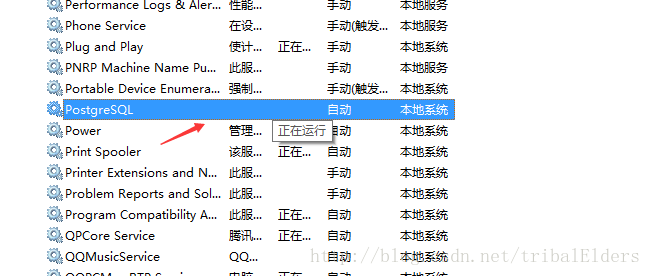
这样就算在windows下简单安装postgresql成功了!
转载请标明出处【Windows 下安装postgresql(pgsql)】。
《www.micoder.cc》
虚拟化云计算,系统运维,安全技术服务.
| Tags: | [阅读全文...] |
最新评论